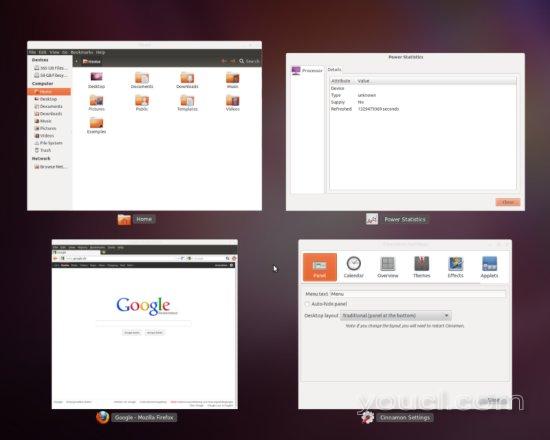Linux薄荷Cinnamon桌面简介
版本1.0
作者:Christian Schmalfeld <c [dot] schmalfeld [at] projektfarm [dot] de>
本教程应该指导读者通过Cinnamon桌面的功能,Mint的新桌面环境将用于Linux Mint 13. Cinnamon专注于经典设计和功能,在Gnome 3和Unity获得不同创新的时候到用户界面。
本文档不附带任何形式的保证! 我不会保证这将为您工作!
1在Linux Mint上安装12
Cinnamon已经包含在Linux Mint 12(Lisa)主版本库中。 如果还没有这样做,请更新您的软件包列表。 要这样做,打开一个终端并输入:
sudo apt-get update
之后,您可以输入以下内容安装Cinnamon:
sudo apt-get install cinnamon
Cinnamon然后下载并安装。 要在安装后应用它,请注销当前会话,然后单击登录屏幕上的cog-wheel图标,选择Cinnamon:
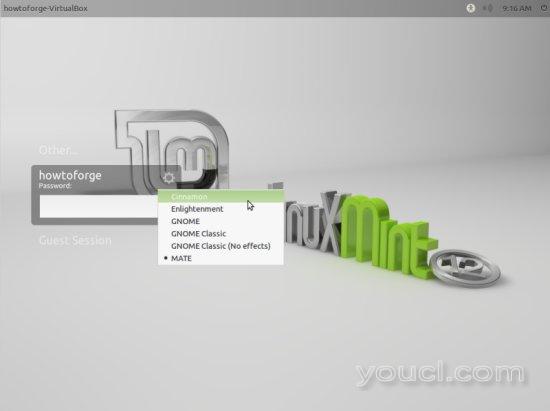
2在Ubuntu 11.10上安装
同样,也可以在目前的Ubuntu版本上安装Cinnamon。 唯一要做的是将Mint Lisa存储库添加到您的存储库源。 要打开列表,请在终端中输入以下内容:
sudo gedit /etc/apt/sources.list
将以下行复制并粘贴到文件的底部:
deb http://packages.linuxmint.com/ lisa main upstream import
之后,保存文件并返回终端。 要更新您的包列表,请输入...
sudo apt-get update
...至于Mint 12,安装Cinnamon:
sudo apt-get install cinnamon
现在从登录屏幕的桌面菜单中注销并选择Cinnamon。 如果您碰巧找到您的登录屏幕没有通常的背景图片,有一个简单的工具叫做简单的Lightdm管理器 ,可以很快修复它。 要安装,请添加相应的存储库,更新软件包列表并安装:
sudo apt-add-repository ppa:claudiocn/slm
sudo apt-get update
sudo apt-get install simple-lightdm-manager
然后打开Simple Lightdm Manager并浏览您最喜爱的登录屏幕。 默认的系统壁纸通常存储在/ usr / share / backgrounds中 :
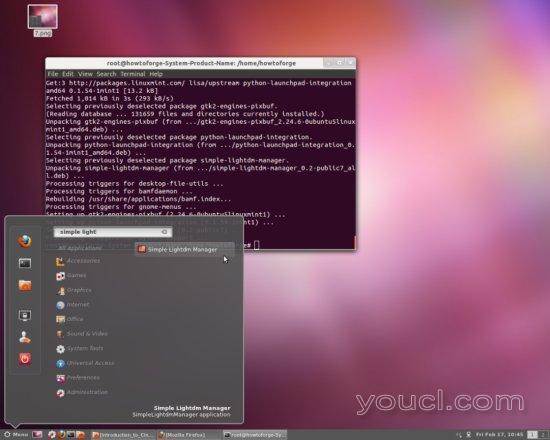
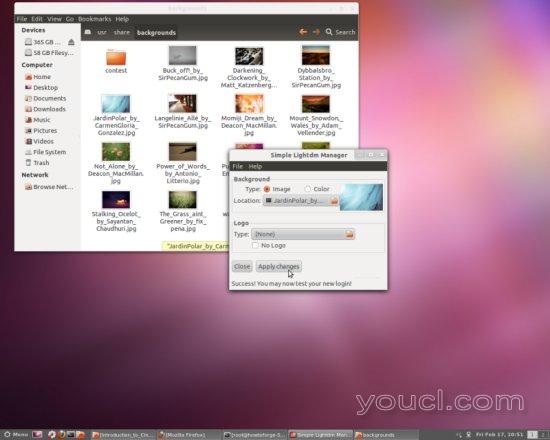
3使用Cinnamon
Cinnamon的主要导航工具是经典的系统面板,默认情况下位于屏幕的底部。 它包含主菜单按钮,显示桌面的图标,快速启动图标,正在运行的程序和右侧的常规小部件。 主菜单被整理为最左边的收藏列,其旁边的类别列表和最右边的程序子菜单,如Gnome 2菜单所知。 类别和程序以上都有通常的搜索栏。
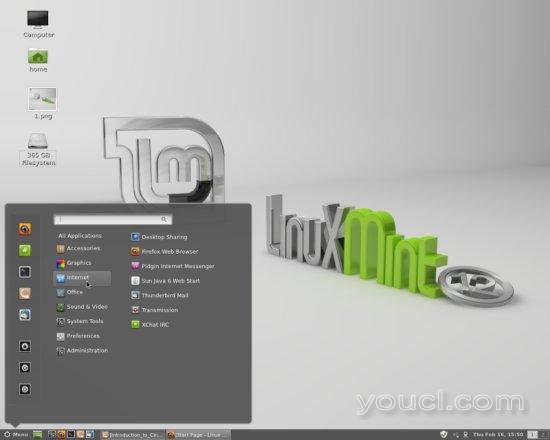
左键单击程序菜单项将打开它,而右键单击将展开一个小的子菜单,您可以选择将应用程序粘贴到面板,桌面或左侧的收藏菜单中。 在版本1.2中,有一个错误,可以将无数量的对象添加到收藏菜单中,以便最终菜单将超出屏幕范围,所以一定不要添加太多(这是在1.3中修复的。项目现在变得越来越小,你添加的越多)。
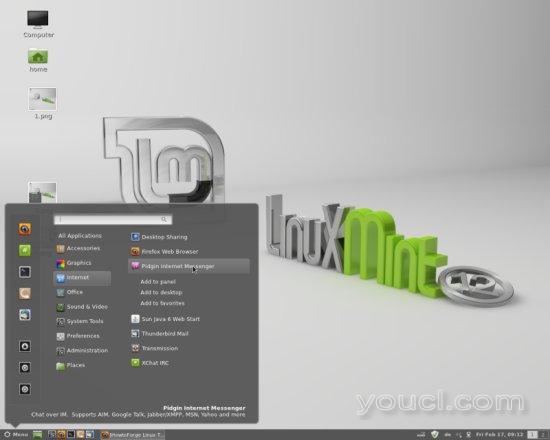
Cinnamon带来了它的配置工具, Cinnamon设置 。 它可以用于更改日历格式,应用不同的主题,效果和小程序,更改面板方向(现在仅限于底部,顶部,同时两者,但被称为扩展)或安装其他扩展:
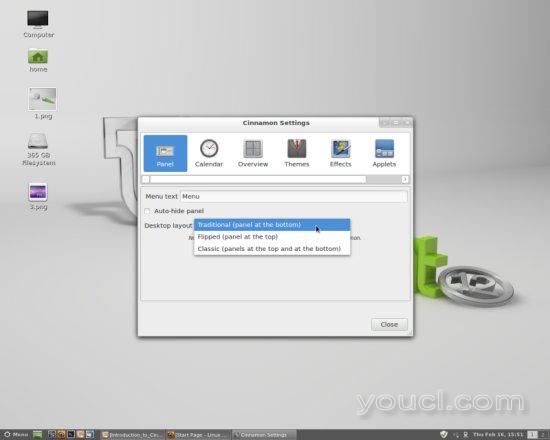
就像在Gnome 3中,鼠标可以悬停在左上角,以获得所有打开的窗口的有组织的视图。 但是这个选项会淡出所有其他的控制项,因此没有控制面板的替换,就像在Gnome 3中: